斐讯 FIR302C 无线路由器上网设置 路由器
时间:2024/2/18作者:未知来源:争怎路由网人气:8
- 路由器(Router),是连接因特网中各局域网、广域网的设备,它会根据信道的情况自动选择和设定路由,以最佳路径,按前后顺序发送信号。 路由器是互联网络的枢纽,交通警察。目前路由器已经广泛应用于各行各业,各种不同档次的产品已成为实现各种骨干网内部连接、骨干网间互联和骨干网与互联网互联互通业务的主力军。
斐讯 FIR302C 无线路由器上网设置

1、正确连线,如图所示:

2、根据不同的操作系统,找到【本地连接】,右击【本地连接】点击【属性】,双击 TCP/IP 协议,把上下两个圆圈都改为自动获得,如下图:
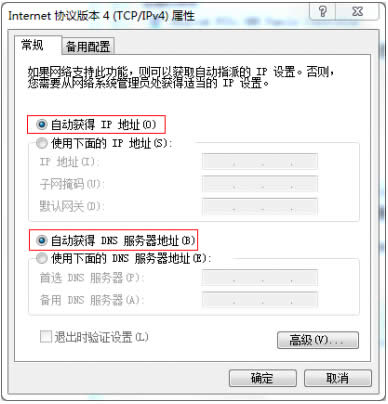
3、两步【确定】以后,等待本地连接获取地址,获取完成后右击【本地连接】点击【状态】,在弹出窗口中点击【详细信息】,默认网关地址即为路由器登陆地址:
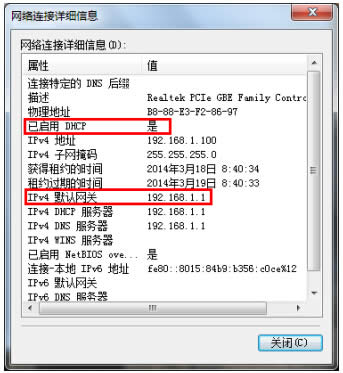
4、打开任意浏览器,在地址栏输入 192.168.1.1,
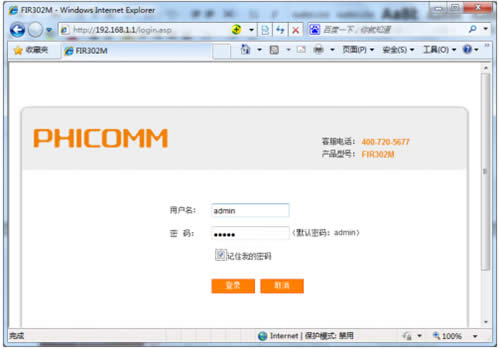
5、 进入快速向导,选择上网方式(最新软件版本在【快速向导】中没有了用户保修信息填写选项)
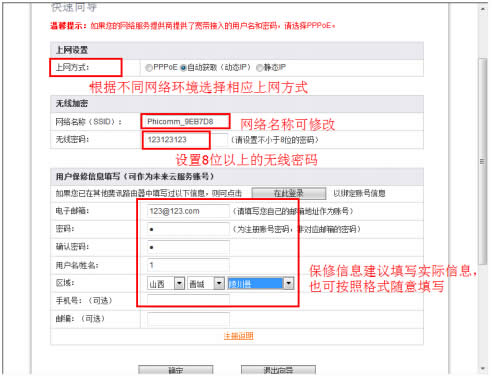
自动获取(动态 IP):如果您平常上网时本地连接是自动获取,并且不需要点击宽带连接就能上网,请选择此方式(此种上网方式容易出现 LAN 和 WAN 口 IP 冲突,根据情况修改 LAN 口 IP 地址)
PPPOE:如果您平时上网需要点击【宽带连接】拨号上网,请选择此方式,并把运营商给您的账号密码填入下图。
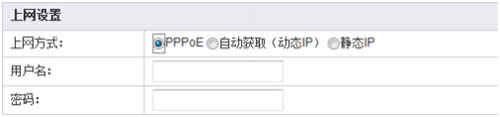
静态 IP:如果您平常上网时本地连接是手动配置的 IP,并且不需要点击宽带连接就能上网,请选择此方式,并把您本地连接中的 IP 信息填入下图(如 LAN 口与 WAN 口 IP 冲突,请修改 LAN 口 IP 地址)。
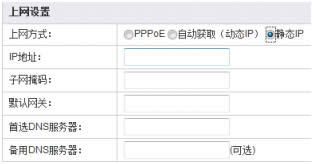
6、快速向导设置完点击【确定】,设备重新启动,请勿断电。重启完成后直接到【运行状态】,WAN 口获取到正确 IP 地址以后,则能够上网了。
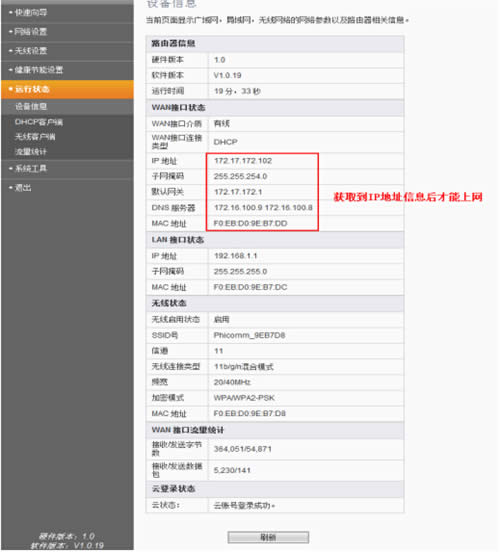
FIR(M)运行状态
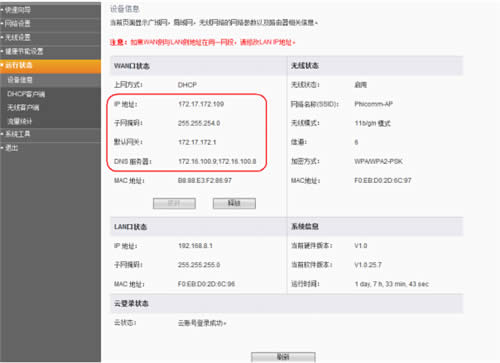
FIR(B/D/E)运行状态
7、其他界面设置(根据实际需要,再进行如下设置)
LAN 地址修改(动态获取上网时,为防止与上层路由器 IP 冲突)
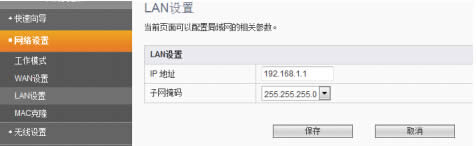
MAC 地址克隆:
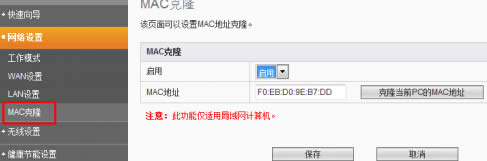
无线密码修改:
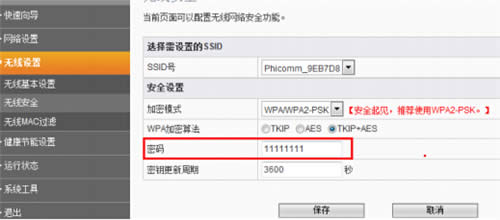
FIR(M)系列
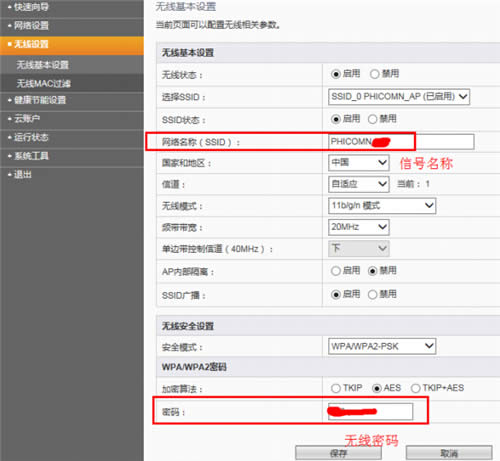
FIR(B/D/E)系列
恢复出厂设置、软件升级:
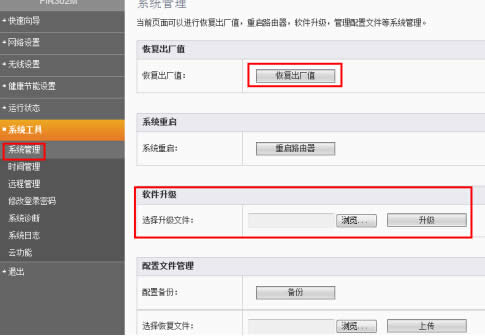 全新的路由器不仅让你更稳定快速地连接无线网络,更可以让家中的智能设备连接在一起。
全新的路由器不仅让你更稳定快速地连接无线网络,更可以让家中的智能设备连接在一起。
关键词:斐讯 FIR302C 无线路由器上网设置 路由器